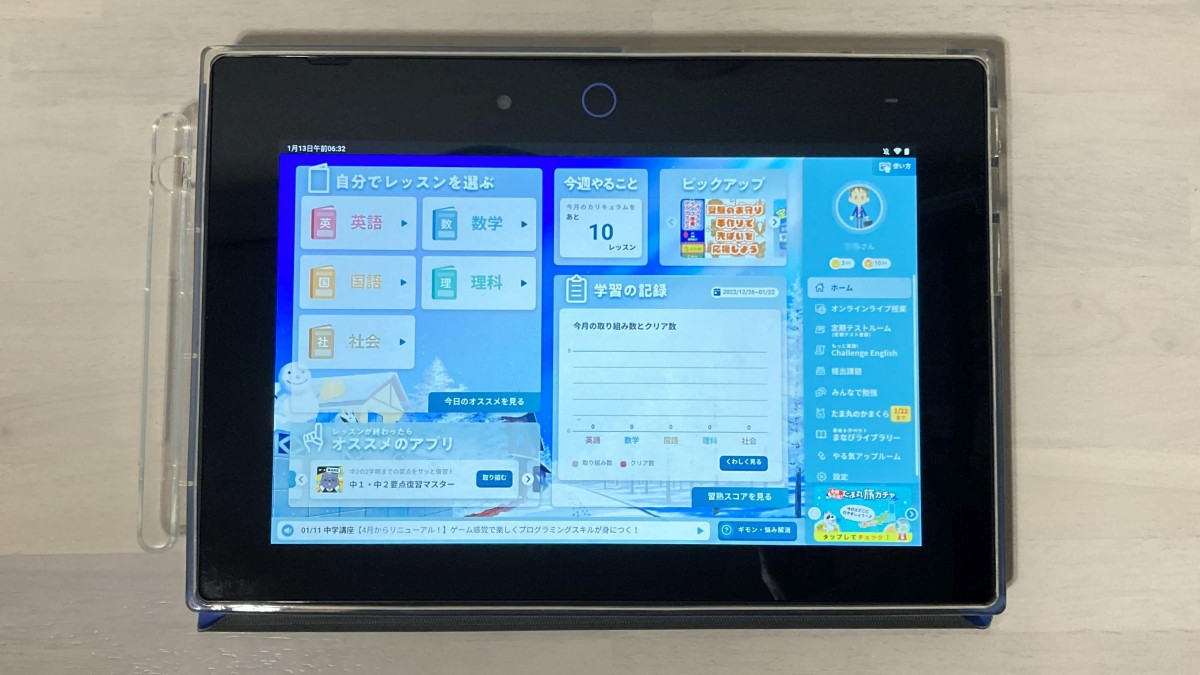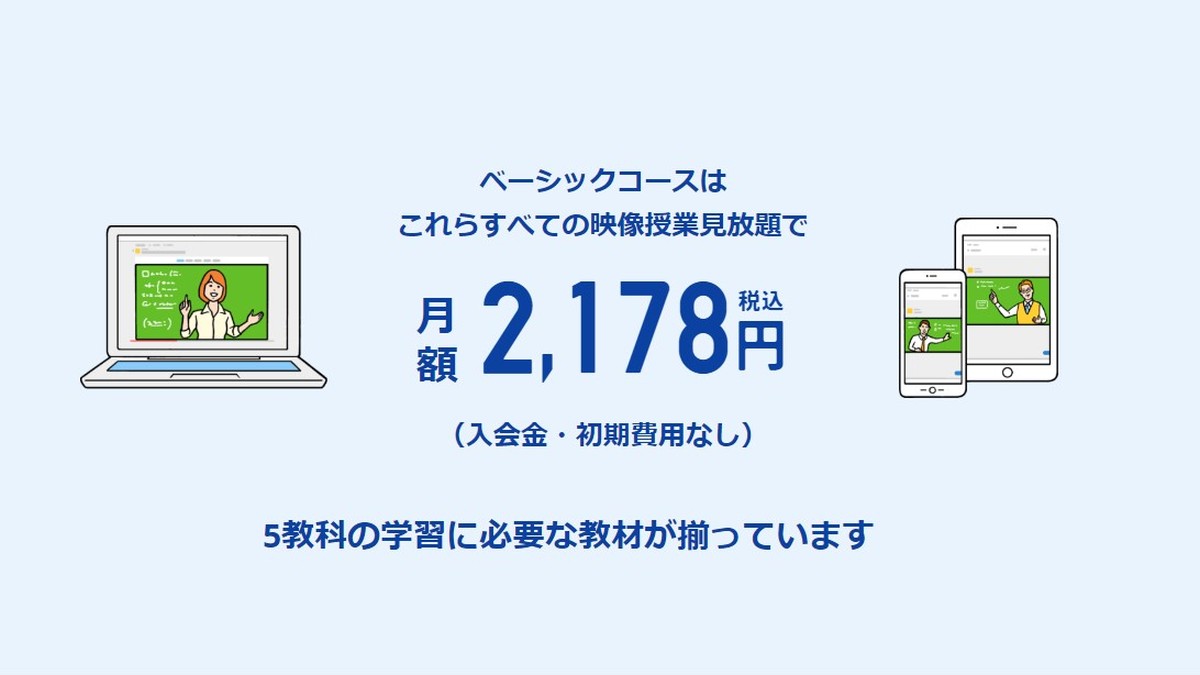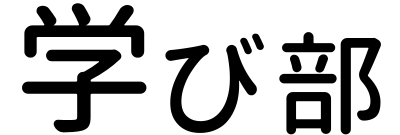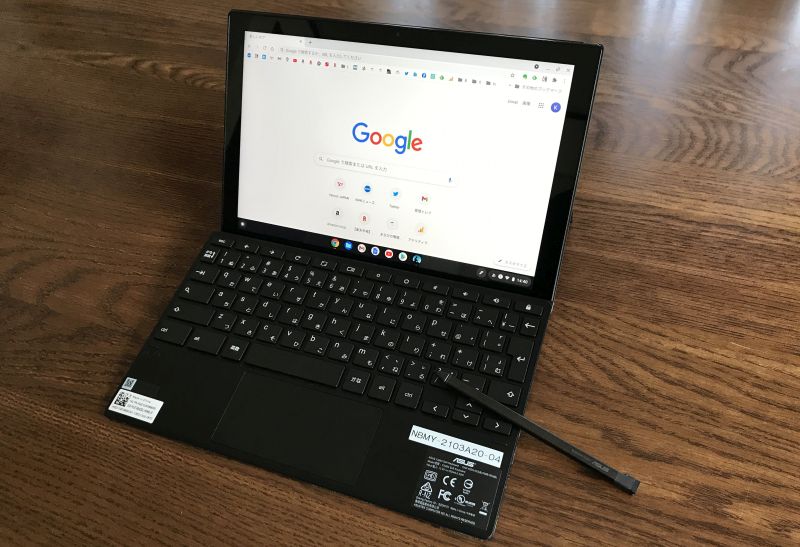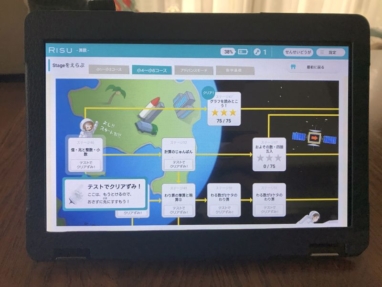息子が4月から通う中学校でもうすぐ1人1台、ASUSのChromebookが配られることになっています。
文部科学省がすすめる「GIGAスクール構想」(児童生徒向けの1人1台端末と、高速大容量の通信ネットワークを一体的に整備する構想)の一環です。
そこでガジェットや勉強のノウハウが好きな親として、ASUS様から「Chromebook Detachable CM3」をお借りし、息子と二人で家で試してみることにしました。
忖度なく、「ASUS Chromebook Detachable CM3」のレビューをお伝えします。
4つのスタイルへの変形が最大の魅力
まずは私がASUS Chromebook Detachable CM3で特に魅力を感じるのは、「ノートパソコンスタイル・タブレットスタイル(横)・タブレットスタイル(縦)・タッチ&ペンスタイル」の4つのスタイルに変形自在なことです。

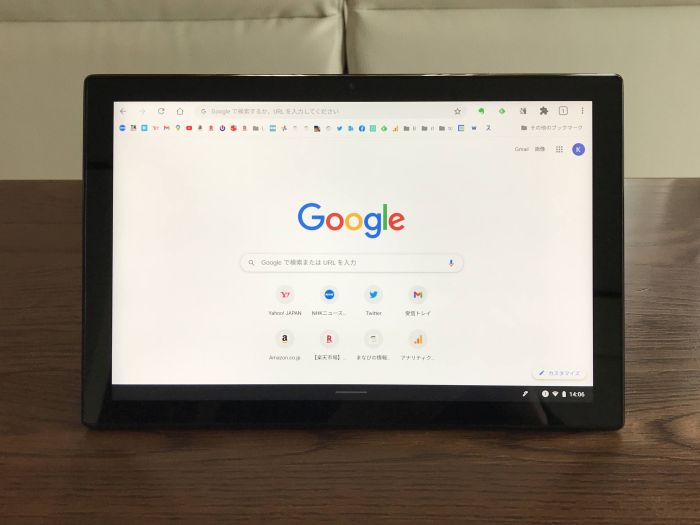
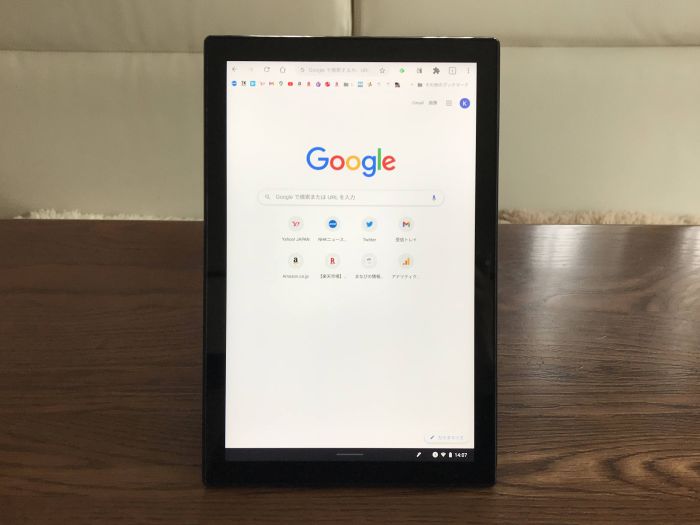
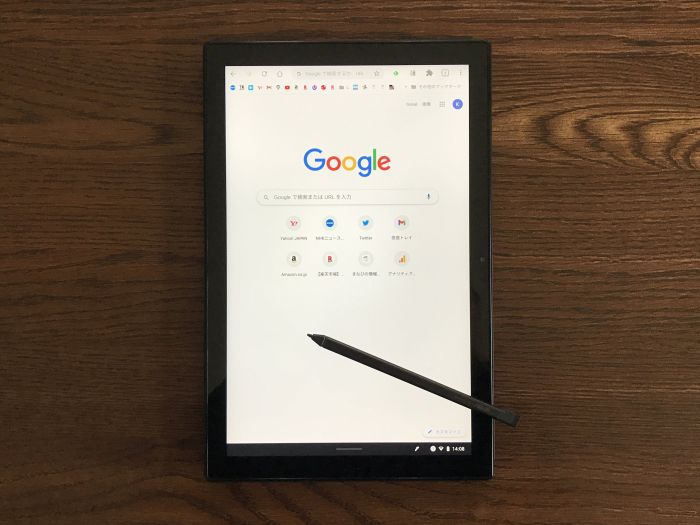

キーボードはマグネットで簡単につけ外しができます。
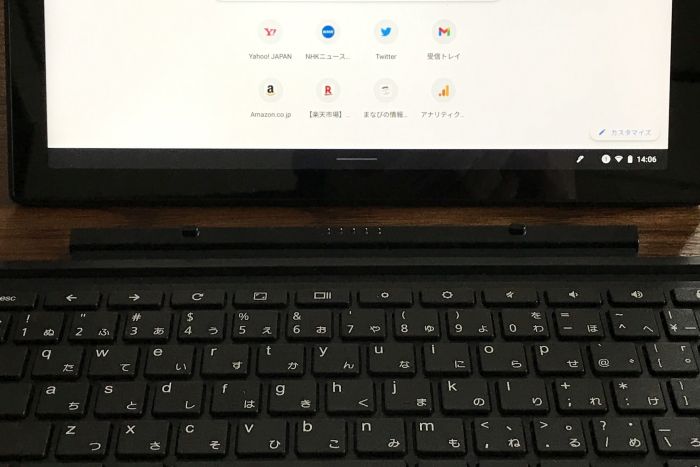
以前スマイルゼミの体験会でタブレット学習をやってみて、これから学校でデジタル教育が進んでくると、勉強には「タブレットを縦に机に置いてスタイラスペンで使う」「横書きのデジタル教科書を縦画面で見ながら勉強する」機会が増える印象を強く持ちました。
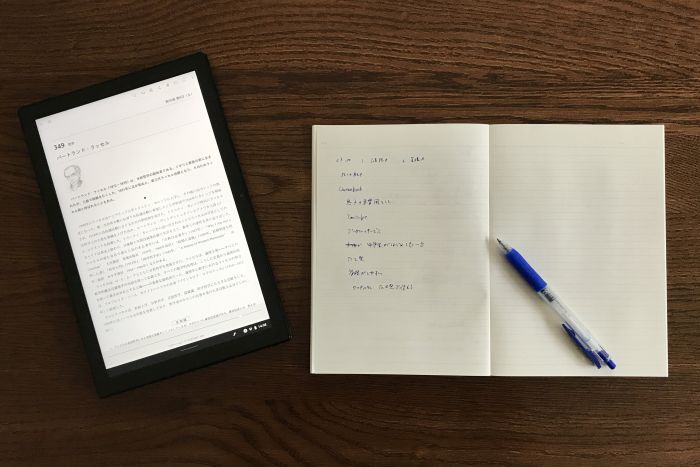


この点で「Chromebook Detachable CM3」は、通常のノートパソコンのスタイルでも、縦型のタブレットスタイルでも使える柔軟性が、学習用パソコンとしての最大の魅力に感じます。
スタイラスペンが標準で付属し本体に収納できて便利
スタイラスペン(タッチペン)が標準で付属し、さらに本体に収納できます。
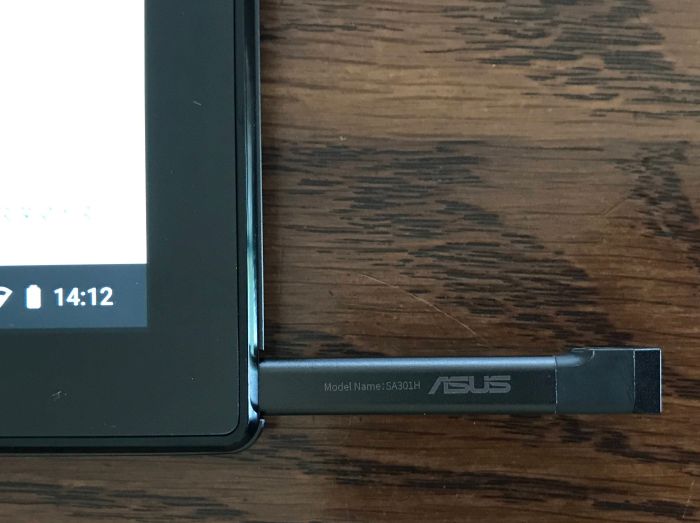
一つ上の特長で書いた「タブレットスタイルで縦に使う」機能を強化し、さらに収納すると自動的に充電もしてくれます。
今回はスタイラスペンを使って書いたり勉強したりすることまではしませんでしたが、必要になったときに追加で買わなくてもいいのは便利です。
こどもが使うための管理がしやすく安心
息子用のGoogleアカウントを作り、私のアカウントを親としてファミリーリンクを設定すれば、いろいろと制限をかけることができます。
以下はGoogleのホームページの引用です。
Chromebook でお子様が Google アカウントにログインする場合の動作は、大人がアカウントにログインする場合の動作と似ています。利用可能な機能は随時更新される可能性がありますが、現在のところ、次のような違いがあります。
https://support.google.com/chromebook/answer/7680868?hl=ja
・お子様はシークレット ブラウジングができません。
・保護者は、お子様がアクセスできるウェブサイトを指定したり、お子様がウェブサイトの許可を設定できないよう制限したりできます。
・保護者は、露骨な性表現や暴力的なコンテンツを含むサイトをブロックするように Chrome を設定できます。
・保護者による管理機能を使用するには Chrome 同期が必要です。同期がオンになっているとき、お子様は特定の種類のデータ収集をオフにできます。
・お子様の Google アクティビティ管理での設定に基づき、Chrome の閲覧履歴やウェブサイトでのアクティビティの情報を利用して Google サービス全体のカスタマイズが行われる場合があります。ただし、この情報が 13 歳(またはお住まいの国の該当する年齢)未満のお子様に対する広告のカスタマイズに使用されることはありません。
こどもが使うものとして、一定の安心感を持って渡すことができます。
また、息子のGoogleアカウントでYoutubeを見られるようにするかどうかも設定することができます。
YouTube の保護者向け管理機能について
https://support.google.com/youtube/answer/10314940?hl=ja&ref_topic=10314939
YouTube の保護者向け管理機能は、ファミリー リンクで管理された Google アカウントで 13 歳(またはお住まいの国や地域で対象となる年齢)未満のお子様に対して利用できます。
管理対象アカウントを設定すると、お子様が検索して視聴できる動画、利用可能な機能、デフォルトのアカウント設定、広告保護機能が変更されます。
同じような管理を「Microsoft アカウント」でしようとしたことがあるのですが、複雑で挫折しました。
今回Googleアカウントでやってみると、設定かシンブルでスムーズに対応できたと思います。
Googleのサービスがシンプルに使いやすい
息子のアカウントでログインしたときの画面です。
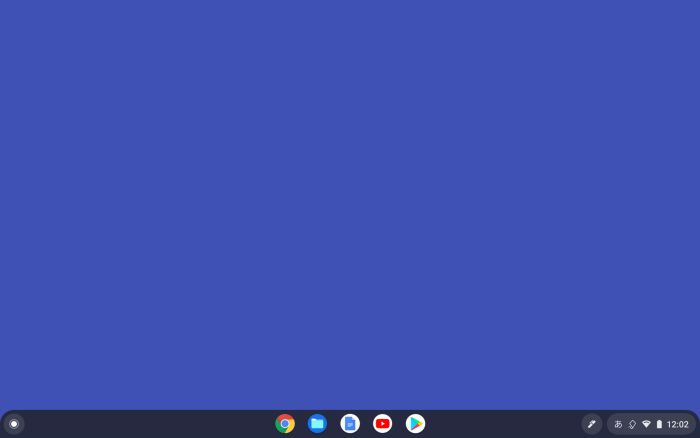
中学生が学習中心に使うパソコンとしては、まずはインターネットブラウザの「Chrome」と「YouTube」がシンプルに使えればいいと思っています。
この2つのGoogleのサービスが、シンプルに使いやすくなっています。
勉強で他の機能が必要になったとしても、学校のパソコンがChromebookなので特に問題なく対応できるでしょう。
競合の Lenovo IdeaPad Duet Chromebook と比べて
直接競合する商品は、Lenovoの「IdeaPad Duet Chromebook」でしょう。
こちらはケーズデンキの店頭でじっくり見てみました。
価格はLenovoの方が安いですが、全体的な質感でASUS Chromebook Detachable CM3にかなり分がある印象で、Lenovoにはスタイラスペンが付かないことも弱みです。
お値段も魅力的!
2021年8月22日現在、ASUS Chromebook Detachable CM3のお値段はAmazonで、本体容量128GBのモデルが40,222円となっています!
スタイラスペンが付属で本体に収納でき充電もしてくれることを考えると、競合他社と比べて十分な競争力があります。
今後もまめに価格チェックをしていきたいですね。
まとめ:子どもの学習用に最有力
子どもが学習中心に使うPCとして考えると、「タブレットのように縦型でタッチパネルでも使える」「余計な情報に触れずに安心して使える」ことが今後の条件になってくるでしょう。
そして同じ環境をiPadやMicrosoftのSurfaceで実現するよりも、Chromebookは圧倒的にコストパフォーマンスが高いです。
また、競合する「Lenovo IdeaPad Duet Chromebook」より質感が高く、スタイラスペンが付属。
これらの点で、「ASUS Chromebook Detachable CM3」は候補として最有力の一台です。
以上、ASUSのChromebookのレビューでした。